V této části návodu se dozvíš, jak dodat svému Composing hloubku a realitu přidáním skalistého mostu a vytvořením oblačného nebe. S těmi správnými nástroji v Photoshopu je možné dosáhnout úžasných efektů a opravdu oživit tvůj obraz.
Nejdůležitější poznatky
- Umístění nových prvků, jako jsou skalnaté mosty, může vytvořit vzrušující atmosféru.
- Použití masek a štětcových nástrojů je zásadní pro dosažení plynulých přechodů mezi prvky.
- Úpravy kontrastu a barev pomáhají, aby nové prvky harmonicky zapadly do celkového obrazu.
Přidání skalnatého mostu
Abychom přidali skalnatý most do tvého Composing, začni tím, že vybereš skupinu skal. Postupuj podle těchto kroků:
Vyber ve vrstvě skupinu skal. Poté klikni na Soubor a zvol Umístit. Naviguj k požadovanému obrazovému souboru pro skalnatý most a umísti ho nad skupinu skal. Aby ses přizpůsobil velikosti, drž klávesu Shift a Alt, zatímco táhneš za rohy obrázku. Umiň skalnatý most na vhodném místě a potvrď umístění Enterem. Nezapomeň pojmenovat vrstvu smysluplně, aby se zachovala přehlednost.
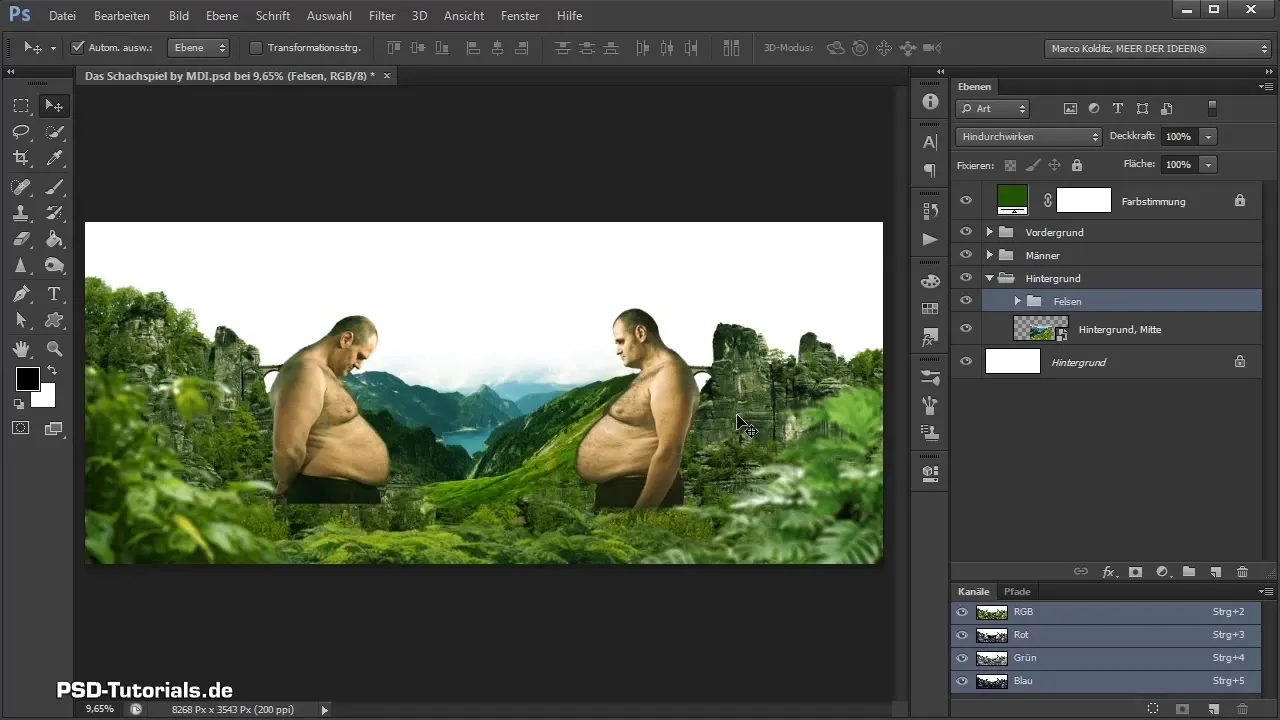
Nejprve odstraň oblast mostu, která do obrazu nepatří, tím, že vytvoříš masku. Štětcem můžeš snadno malovat přes oblasti, které nejsou potřeba, aniž bys vytvořil ostrou hranu. Můžeš upravit průhlednost štětce, abys vytvořil jemnější přechody.

Vytvoření nebe
Jakmile je skalnatý most umístěn, je čas definovat barvu nebe. Přejdi na svou pozadí vrstvu a vytvoř barevnou plochu s hodnotami 154, 204 a 240. Pojmenuj tuto vrstvu jako „Barva nebe“.
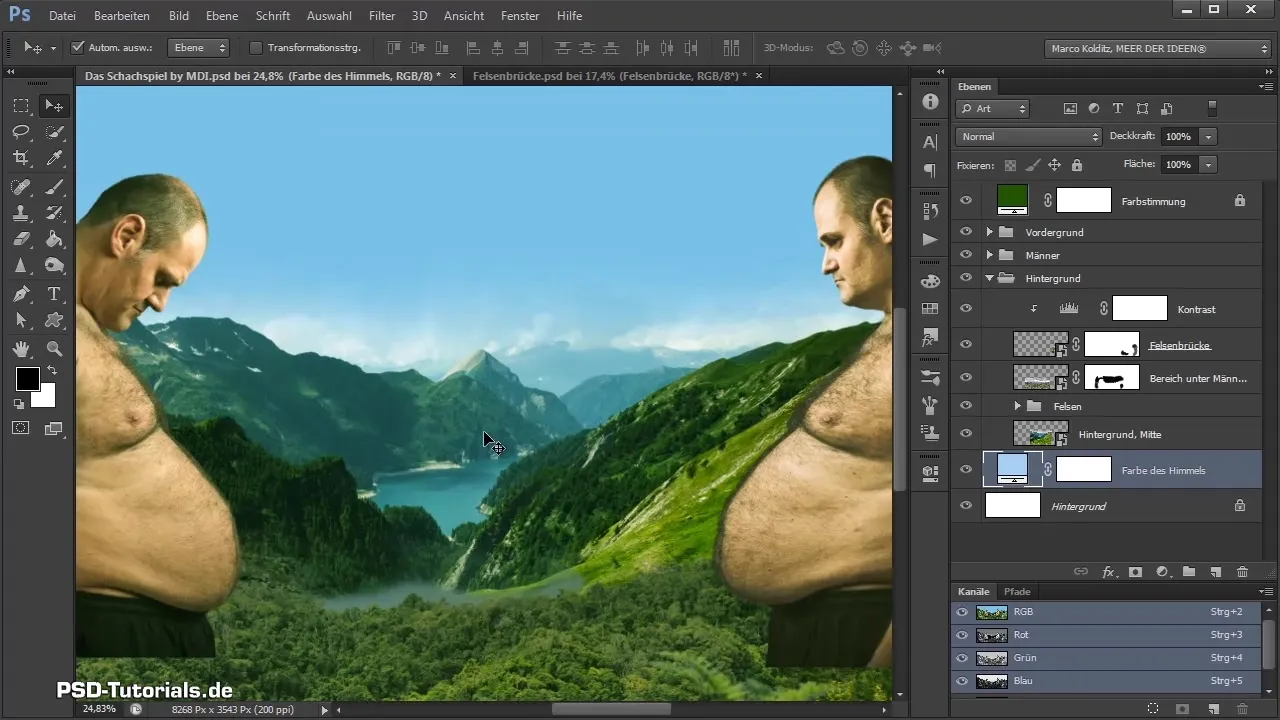
Aby nebe vypadalo realističtěji, měl bys střední pozadí udělat modřejší vytvořením. Naviguj ke středu pozadí, vytvoř barevnou plochu s hodnotami 108, 139 a 196 a aplikuj ji jako ořízkovou masku. Tato barva podpoří dojem atmosféry a přidá hloubku do obrazu.
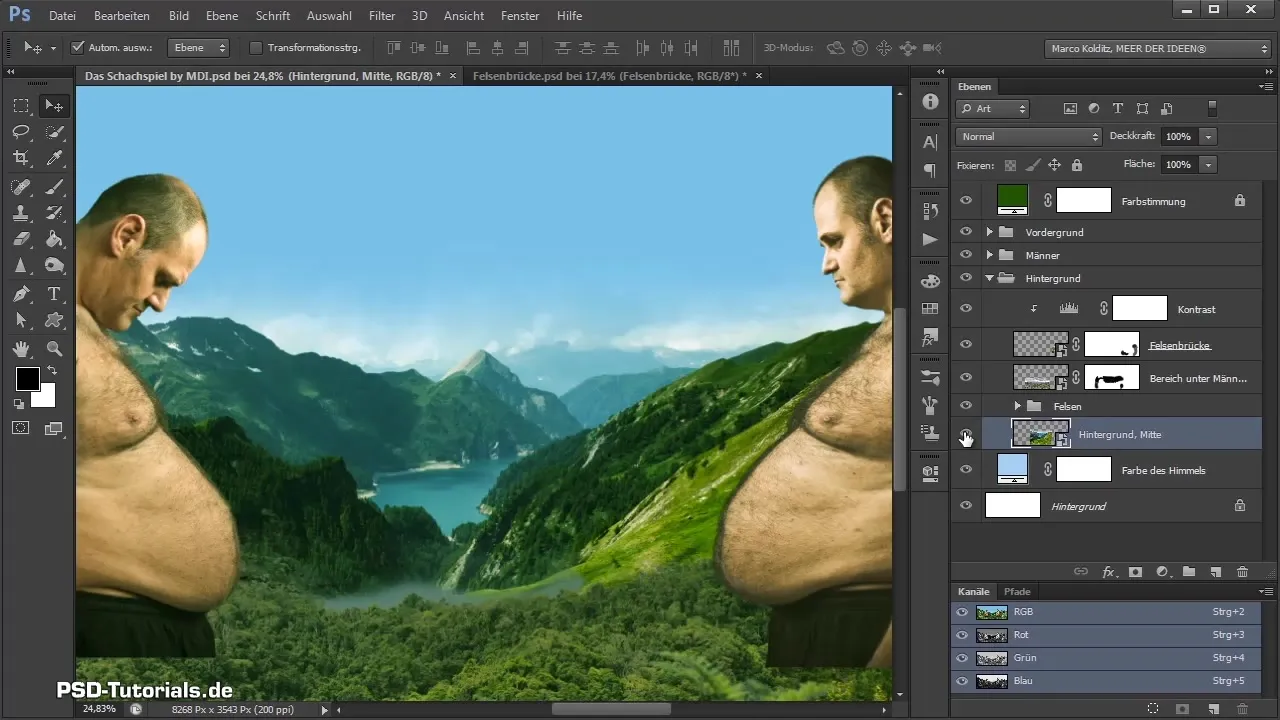
Teď můžeš pracovat se štětcem s měkčí průhledností 25%, aby ses jemně maloval modrý lesk do obrazu. Hraj si s nastavením, dokud nedosáhneš požadovaného přechodu.
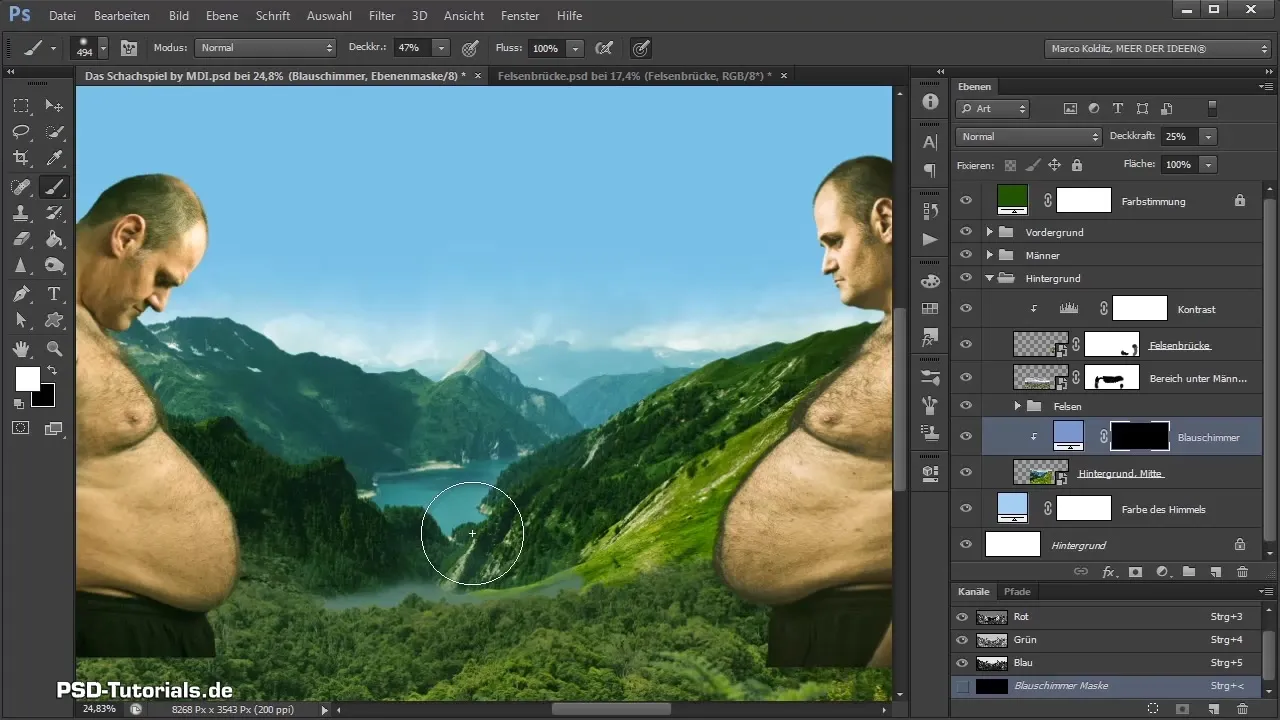
Přidání mraků
Abychom přidali mraky do tvého nebe, otevři nový soubor s mraky a ujisti se, že modré pozadí bylo odstraněno. Použij úpravu hodnoty jasu pro zlepšení kontrastu.
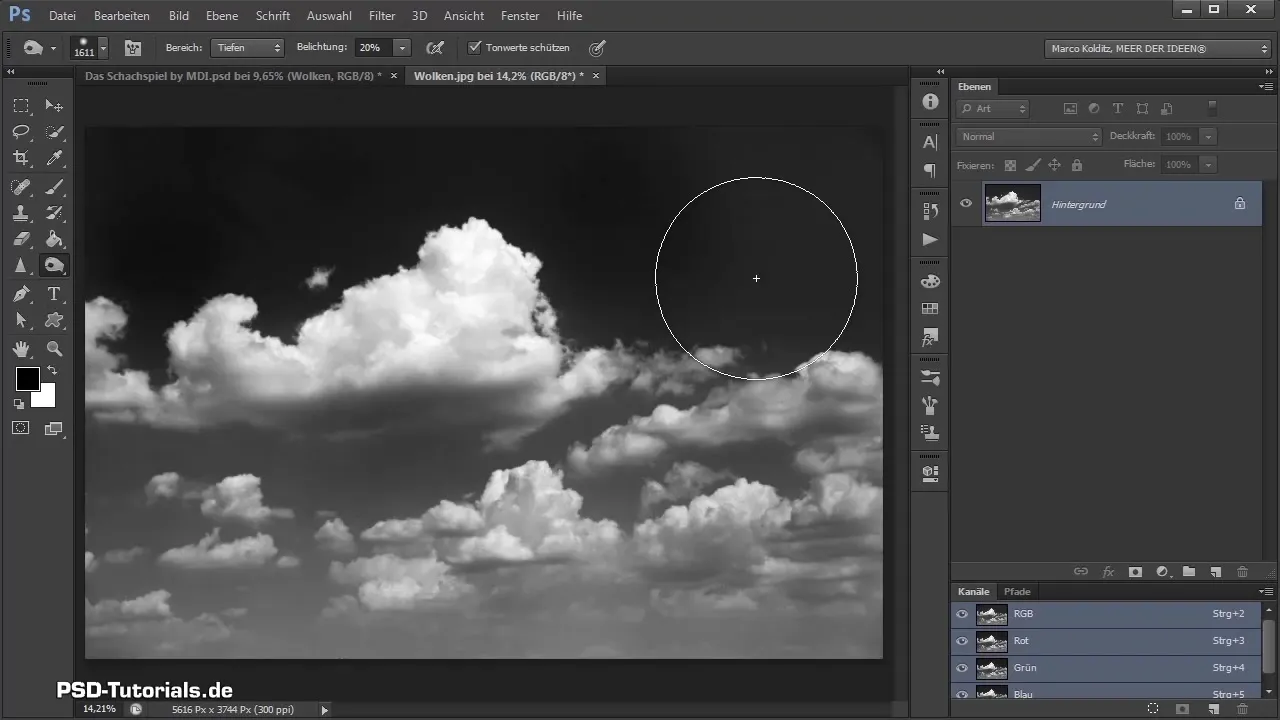
Izoluj světlé a šedé oblasti pro mraky tím, že vytvoříš novou vrstvu a naplníš ji bílou. Výběr lze snadno zrušit pomocí Ctrl + D.
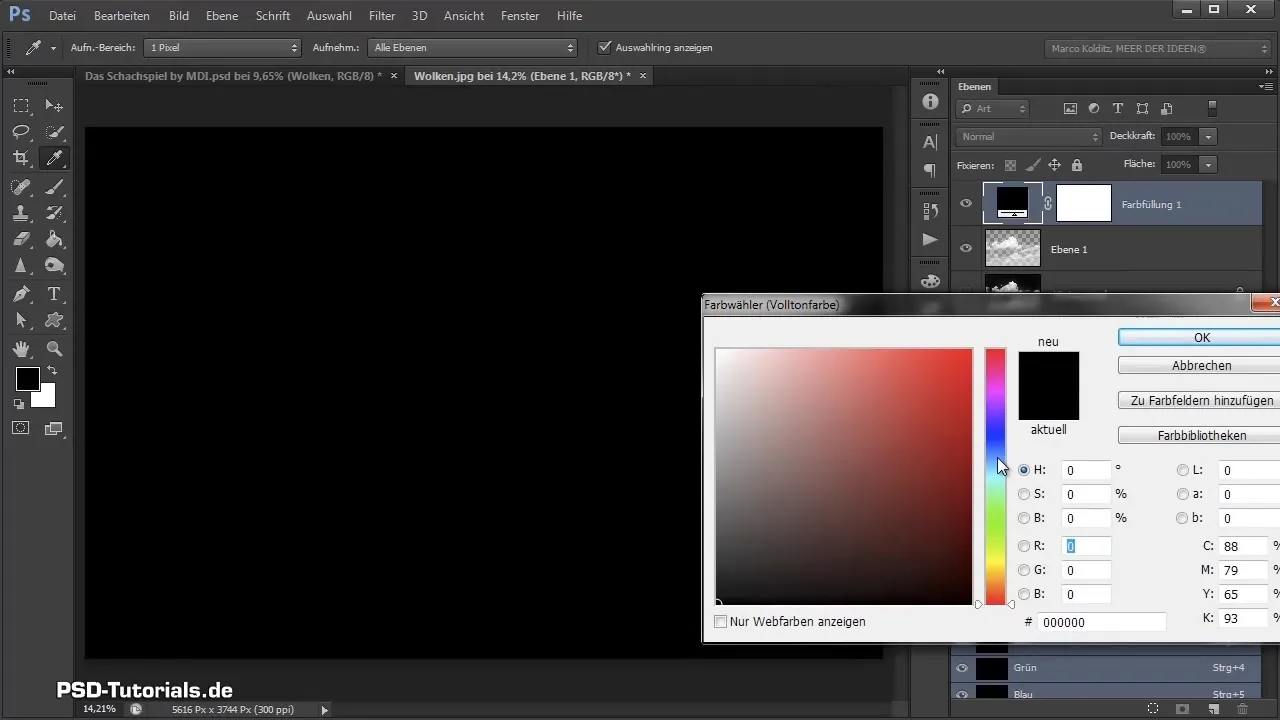
Poté můžeš mraky přetáhnout do svého hlavního obrazu a umístit je dle potřeby. K přizpůsobení mraků scéně použij duplikaci. Každému mraku dej smysluplné jméno.
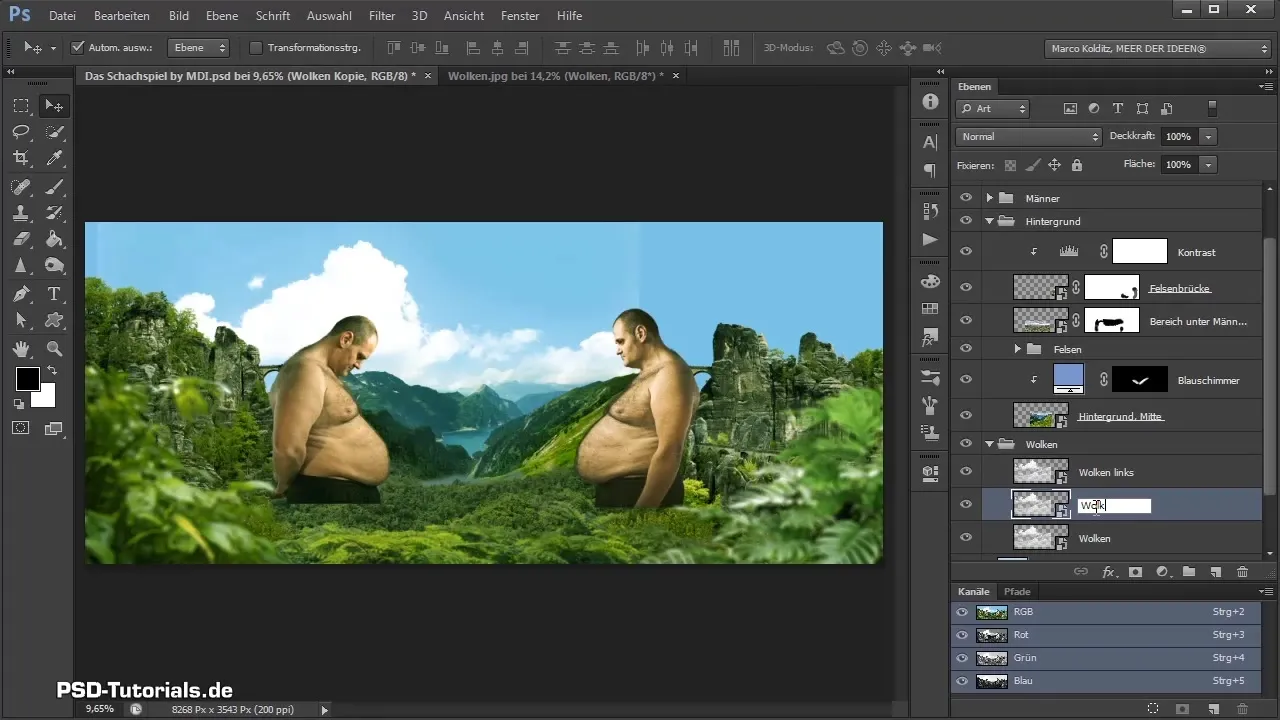
Pracuj na mracích tím, že je velikostně přizpůsobíš a používáš masky, aby ses vyhnul tvrdým liniím. Nezapomeň mraky v případě potřeby horizontálně otočit, abys vytvořil zajímavé perspektivy.
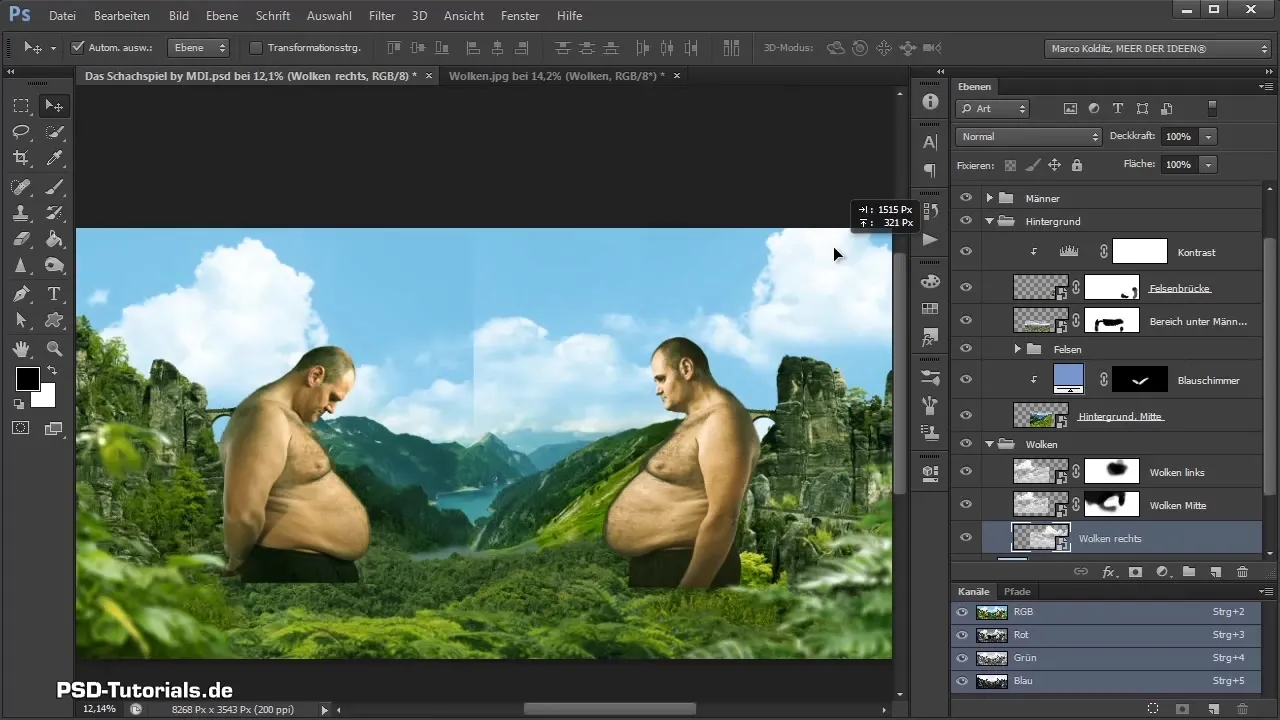
Po každém krokovém úpravě bys měl pravidelně ukládat svůj obraz a kontrolovat různé vrstvy, abys zajistil, že vše vypadá dobře a harmonicky.
Shrnutí - Šachové compositing: Přidaný skalnatý most a nebe
V tomto návodu jsi se naučil, jak výrazně zlepšit vizuální efekt svého Composingu přidáním skalnatého mostu a vytvořením nebe. Díky cílenému použití masek, úprav barev a hodnot jasu se ti podaří vytvořit tvůj obraz realistický a přitažlivý. Experimentuj s vlastními nápady, abys vyvinul své individuální styly.
Často kladené otázky
Jak přidám nové prvky do svého Composingu?Nové prvky můžeš přidat do svého obrazu přes Soubor > Umístit.
Proč jsou masky důležité při práci s vrstvami?Masky ti umožňují skrýt nebo zobrazit určité oblasti vrstev, aniž bys je trvale smazal.
Jak přizpůsobím barevné hodnoty ve Photoshopu?Přejdi na vytvoření barevné plochy a změň barevné hodnoty v barevném menu.
Co jsou ořízkové masky?Ořízkové masky jsou masky vrstev, které ti dovolují aplikovat úpravy pouze na spodní vrstvu.
Jak vytvořím plynulý přechod mezi různými obrazovými prvky?Použij masky se štětcem a nízkou průhledností, abys dosáhl měkkých přechodů.


